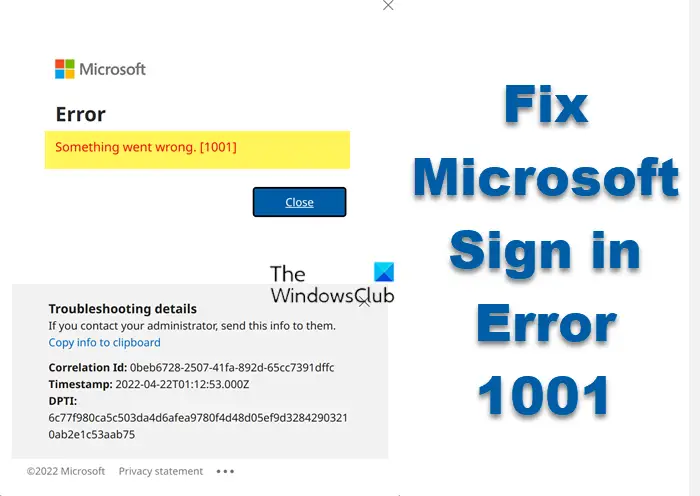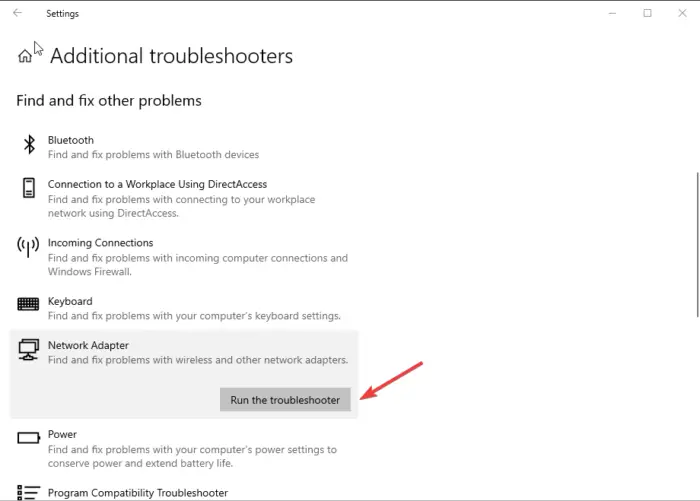Microsoft Sign in Error 1001, Something went wrong is an annoying problem that occurs when logging in to Teams, OneDrive, Office apps, Edge, or any other Microsoft service. Most annoying is figuring out how to fix the error and return to the service within the shortest time possible. The error 1001 is always generic and appears due to various issues on specific Microsoft services. It’s frustrating when the error prevents you from accessing your files.
Some of the causes of the Microsoft Sign-in Error 1001 are network issues, incorrect login details, outdated software, or corrupted folders and files, among others. Sometimes it can be a server-side issue.
Before trying any fix, first check if your internet connection is stable. If not, you need to fix internet issues before trying other methods. If you use a Wi-Fi connection, you can try a wired connection or a wireless one – whichever is the case. Some users have reported success after doing so. If it didn’t work, you could try the following methods to fix Microsoft Sign in Error 1001:
- Perform basic steps
- Run the Network troubleshooter
- Turn off the proxy server
- Scan your PC for malware
- Disable your antivirus and firewall temporarily
- Repair, reset or reinstall the program.
Let’s look into each of the above methods in detail.
1] Perform basic steps
PCs tend to self-fix issues without throwing your hand into them for some simple glitches. Here are some basic troubleshooting steps to fix Microsoft Sign in Error 1001:
- The obvious hack is to restart your PC and your router. This resolves temporary glitches.
- Make sure that Windows OS and the software are updated to its latest version.
- Check your network status to ensure that the internet is not the cause. If the internet speed is extremely slow or there are barriers between your computer and the router, it can cause poor connectivity leading to the sign-in error. You can run an internet speed or contact your ISP.
- Check if the concerned Microsoft service is down or not.
2] Run the Network troubleshooter
The Windows Network Adapter Troubleshooter is a great tool to diagnose and fix some issues related to the internet connection. It goes through your internet adapters, Ethernet, and Wi-Fi looking for anything affecting them. It reports back to you with what has been fixed or suggests what you need to do. Here is how to run the Network Troubleshooter on your Windows PC.
- Go to the search box and type Troubleshoot settings. Click Open to launch the tool.
- Select Additional troubleshooters.
- Click on the Network Adapter, and under it, click Run the troubleshooter.
- Now, choose the network adapter to diagnose. If you are not sure you can click the last option in the list which is All network adapters.
- Click Next and wait for the troubleshooter to diagnose & fix the problems in your network.
3] Turn off the proxy server
Microsoft Sign in Error 1001 can be caused by proxy servers or VPNs. Disabling them can resolve the error code when you try to log into MS Services. The following steps explain how to disable proxy servers and VPNs.
To turn off the proxy, follow these steps:
- Go to the search box and type Proxy. Select Open to access the Change proxy settings.
- On the same windows toggle off Automatically detect settings, Use setup script and Use a proxy server (under the manual proxy setup).
To disable VPN, follow these steps:
- Type VPN settings on the search box and select Open.
- On the left side, select the VPN option.
- Under the Advanced Options, toggle off Allow VPN while roaming and Allow VPN over metered networks.
4] Scan your PC for malware
Malware and viruses on a PC affect various functionalities of your system. Scanning your computer is required to avoid the infection of harmful system malware. Microsoft offers Windows security features to PC users. Here is how to conduct a quick malware scan for your system.
- Press Win + I to open the Windows Settings and select Update & Security option.
- On the left side, select Windows Security and click on the Virus & threat protection option.
- Choose Quick scan to start the malware scan. If your PC is infected with viruses or malware, click Start actions. Here, you can remove or block them.
- Restart your PC to complete the process.
NOTE: It’s good to have a backup for your computer files and folders before you start scanning for malware. Also, ensure any current files are saved before initiating the malware scan.
5] Disable your antivirus & firewall temporarily
Disabling your antivirus and firewall temporarily can resolve the error. Here is how:
- Learn how to disable Avast antivirus
- Learn How to disable Microsoft Defender
- How to disable Windows Firewall
6] Repair, reset or reinstall the program
If the methods above don’t work, you can try to repair, reset or reinstall the affected software. These suggestions, whether it is Teams, OneDrive, or any Office or Microsoft app, will renew all the configurations and settings.
We hope the solutions helped you fix Microsoft Sign-in Error 1001.
How do I resolve a Microsoft login problem?
To resolve a Microsoft login problem, clear your browser cache and then try after a while and see. You might want also to see if the concerned Microsoft service is down or not. Repairing the app that is causing problems or using the Network Reset button are other options you may consider.
Why won’t my Microsoft account sign in?
If you are unable to sign in to your Microsoft account, maybe your credentials are wrong. You might be using the wrong account username, an incorrect password, or both. If you are sure of your credentials, check if you are using caps. If so, lock them off. If you still can’t sign into your MS account, you need to reset your password and restore your account.
| Номер ошибки: | Ошибка 1001 | |
| Название ошибки: | Windows Error 1001 | |
| Описание ошибки: | Ошибка 1001: Возникла ошибка в приложении Windows. Приложение будет закрыто. Приносим извинения за неудобства. | |
| Разработчик: | Microsoft Corporation | |
| Программное обеспечение: | Windows | |
| Относится к: | Windows XP, Vista, 7, 8, 10, 11 |
Обзор «Windows Error 1001»
Это наиболее распространенное условие «Windows Error 1001», известное как ошибка времени выполнения (ошибка). Разработчики программного обеспечения, такие как Microsoft Corporation, обычно принимают Windows через несколько уровней отладки, чтобы сорвать эти ошибки перед выпуском для общественности. Поскольку разработчики программного обеспечения пытаются предотвратить это, некоторые незначительные ошибки, такие как ошибка 1001, возможно, не были найдены на этом этапе.
После первоначального выпуска пользователи Windows могут столкнуться с сообщением «Windows Error 1001» во время запуска программы. В случае обнаруженной ошибки 1001 клиенты могут сообщить о наличии проблемы Microsoft Corporation по электронной почте или сообщать об ошибках. Microsoft Corporation может устранить обнаруженные проблемы, а затем загрузить измененный файл исходного кода, позволяя пользователям обновлять свою версию. Таким образом, в этих случаях разработчик выпустит обновление программы Windows, чтобы исправить отображаемое сообщение об ошибке (и другие сообщенные проблемы).
Что вызывает ошибку времени выполнения 1001?
Сбой во время запуска Windows или во время выполнения, как правило, когда вы столкнетесь с «Windows Error 1001». Это три основных триггера для ошибок во время выполнения, таких как ошибка 1001:
Ошибка 1001 Crash — это типичная ошибка «Windows Error 1001», которая приводит к полному завершению работы программы. Как правило, это результат того, что Windows не понимает входные данные или не знает, что выводить в ответ.
Утечка памяти «Windows Error 1001» — последствия утечки памяти Windows связаны с неисправной операционной системой. Критическими проблемами, связанными с этим, могут быть отсутствие девыделения памяти или подключение к плохому коду, такому как бесконечные циклы.
Ошибка 1001 Logic Error — Логические ошибки проявляются, когда пользователь вводит правильные данные, но устройство дает неверный результат. Это может произойти, когда исходный код Microsoft Corporation имеет уязвимость в отношении передачи данных.
Microsoft Corporation проблемы файла Windows Error 1001 в большинстве случаев связаны с повреждением, отсутствием или заражением файлов Windows. В большинстве случаев скачивание и замена файла Microsoft Corporation позволяет решить проблему. В качестве дополнительного шага по устранению неполадок мы настоятельно рекомендуем очистить все пути к неверным файлам и ссылки на расширения файлов Microsoft Corporation, которые могут способствовать возникновению такого рода ошибок, связанных с Windows Error 1001.
Распространенные проблемы Windows Error 1001
Усложнения Windows с Windows Error 1001 состоят из:
- «Ошибка Windows Error 1001. «
- «Windows Error 1001 не является программой Win32. «
- «Извините за неудобства — Windows Error 1001 имеет проблему. «
- «Не удается найти Windows Error 1001»
- «Windows Error 1001 не найден.»
- «Ошибка запуска программы: Windows Error 1001.»
- «Windows Error 1001 не выполняется. «
- «Отказ Windows Error 1001.»
- «Ошибка пути программного обеспечения: Windows Error 1001. «
Ошибки Windows Error 1001 EXE возникают во время установки Windows, при запуске приложений, связанных с Windows Error 1001 (Windows), во время запуска или завершения работы или во время установки ОС Windows. Документирование проблем Windows Error 1001 в Windows является ключевым для определения причины проблем с электронной Windows и сообщения о них в Microsoft Corporation.
Истоки проблем Windows Error 1001
Заражение вредоносными программами, недопустимые записи реестра Windows или отсутствующие или поврежденные файлы Windows Error 1001 могут создать эти ошибки Windows Error 1001.
Более конкретно, данные ошибки Windows Error 1001 могут быть вызваны следующими причинами:
- Недопустимый Windows Error 1001 или поврежденный раздел реестра.
- Зазаражение вредоносными программами повредил файл Windows Error 1001.
- Windows Error 1001 злонамеренно удален (или ошибочно) другим изгоем или действительной программой.
- Другое приложение, конфликтующее с Windows Error 1001 или другими общими ссылками.
- Поврежденная загрузка или неполная установка программного обеспечения Windows.
Продукт Solvusoft
Загрузка
WinThruster 2023 — Проверьте свой компьютер на наличие ошибок.
Совместима с Windows 2000, XP, Vista, 7, 8, 10 и 11
Установить необязательные продукты — WinThruster (Solvusoft) | Лицензия | Политика защиты личных сведений | Условия | Удаление
Случается, что при использовании компьютера пользователи сталкиваются с ошибкой Bugcheck 1001. «Bugcheck 1001 windows 10» – ошибка, не позволяющая полноценно использовать устройство, поскольку некоторые программы становятся недоступны, и приходится регулярно перезагружать компьютер. Стоит разораться, вследствие чего возникает данная ошибка, и какие существуют способы ее исправления.
Содержание статьи
- Почему появляется эта ошибка?
- Признаки наличия ошибки 1001 и способы решения проблемы
- Способ 1: Проверка обновлений Windows
- Способ 2: Сканирование компьютера на предмет вирусов
- Способ 3: Переустановка «проблемной» программы
- Способ 4: Проверка наличия обновления для «проблемной» программы
- Способ 5: Восстановление системы
- Способ 6: Восстановление реестровых записей, связанных с ошибкой
- Комментарии пользователей
Почему появляется эта ошибка?
Ошибка «bugcheck 100»1 (или «event bugcheck 1001», «bugcheck 1001 windows 10» – название у неисправности данного типа в системе может быть разное) способна появляться по нескольким причинам:
- наличие на компьютере каких-либо вирусов или вредоносного программного обеспечения (ПО);
- наличие сторонней программы, работа которой повлекла за собой удаление одного из значимых системных файлов Windows;
- внесение изменений в ПО системы, которые вызвали повреждение реестра;
- прерывание установки или загрузки обновления ПО.
Важно! Факторов, по которым на экране компьютера может высветиться код ошибки 1001, немало. Чтобы устранить неисправность в системе, имеет смысл уделить внимание каждой из возможных причин ее появления.
Помимо явного свидетельствования наличия ошибки в виде соответствующей надписи (например, «bugcheck 1001 windows 10»), существуют и косвенные признаки:
- зависания компьютера, регулярно повторяющиеся каждые 10–15 минут;
- медленная работа Windows, на открытие системных окон и программ может уходить много времени;
- длительный отклик системы на нажатые клавиши (даже при печатании текста).
Важно! Замедление работы системы и долгий отклик на действия внутри нее могут быть причиной иных неисправностей. Однако если ошибка 1001 появлялась хотя бы раз, то вероятность того, что рассмотренные сбои в системе связаны именно с ней, достаточно велика.
Способов решения проблемы несколько. Ниже описаны наиболее эффективные из них.
Способ 1: Проверка обновлений Windows
Компания Microsoft производит непрерывный мониторинг возникающих в системе ошибок. Зачастую избавиться от ошибки можно, загрузив последний пакет обновлений, в котором присутствуют актуальные системные исправления. Чтобы убедиться в том, что на компьютере установлена последняя версия операционной системы, необходимо:
- Нажать на иконку «Пуск».
- Перейти во вкладку «Параметры», кликнув по иконке с изображением шестеренки.
- Войти в раздел «Обновление и безопасность».
- Выбрать пункт «Проверить наличие обновлений».
Если проверка покажет, что имеются доступные для загрузки файлы, их нежно скачать. Установка обновления произойдет в автоматическом режиме и потребует перезагрузки компьютера.
Способ 2: Сканирование компьютера на предмет вирусов
Также ошибка «bugcheck 1001 windows 10» потенциально может быть решена путем проверки компьютера на наличие вирусов и других вредоносных программ. Некоторые вирусные программы в процессе кражи конфиденциальных данных пользователя способны удалять или повреждать системно значимые файлы, что и ведет к появлению рассматриваемой ошибки.
Сейчас в Windows существует внутренняя система проверки сайтов и скачиваемых файлов. Однако она не всегда справляется с угрозами. В связи с этим рекомендуется скачивать сторонние лицензионные антивирусы. Наиболее надежным и популярным среди пользователей является антивирус «Kaspersky». Скачать его можно с официального сайта компании.
Важно! Разумеется, дополнительный антивирус будет занимать часть памяти компьютера. Однако, это небольшая плата за то, чтобы он был лучше защищен от вредоносных программ.
Способ 3: Переустановка «проблемной» программы
«Bugcheck 1001 windows 10» – ошибка, иногда возникающая во время запуска программы, при установке которой возникали какие-либо проблемы. Это значит, что удалив данную программу и установив ее заново, есть шанс, что вопрос решится. Пошаговая инструкция по удалению программы выглядит следующим образом:
- Нужно нажать на иконку «Пуск» и перейти в раздел «Параметры» – как описано в предыдущем способе.
- Выбрать раздел «Приложения».
- Выбрать программу, при попытке запуска которой возникает ошибка, и нажать «Удалить».
После этого останется снова установить приложение. Скачивать программы надлежит исключительно из проверенных ресурсов. В противном случае есть риск «заражения» компьютера.
Способ 4: Проверка наличия обновления для «проблемной» программы
Бывают случаи, когда переустановка приложения затрудняется какими-то внешними факторами. Например, человек забыл логин или пароль для входа в приложение, в связи, с чем из-за его переустановки будет утрачен доступ к программе – при этом времени на восстановление забытых данных нет.
В этом случае можно попробовать не удалять приложение, а постараться его обновить. Если программа не системная, то искать способ ее обновления требуется либо при запуске (видеоигры, например, зачастую запускаются через магазины приложений), либо зайдя на сайт, занимающийся предоставлением доступа к этому приложению.
Важно! Зачастую сбой в той или иной программе происходит потому, что при ее обновлении была потеряна связь с интернетом. При этом потери доступа к сети бывают кратковременные. Зачастую, их даже не удается заметить. Поэтому понять сразу, что проблема возникла из-за сбоя в подключении к интернету, удается довольно редко.
Способ 5: Восстановление системы
Процесс восстановления системы также нередко позволяет решить вопрос с ошибкой. Данный процесс запускает, своего рода, откат системы во времени, в котором она пребывала до ошибки. При этом никакие файлы не будут утрачены, все останется на своих местах. Порядок действий:
- Сначала необходимо нажать на иконку «Пуск», после чего перейти в раздел «Параметры».
- Далее нужно выбрать пункт «Восстановление».
- Будут предложены несколько вариантов взаимодействия с системой. Нужно остановиться на пункте «Вернуть компьютер в исходное состояние» и нажать «Начать», после чего следовать указаниям на экране.
Если же и восстановление системы не помогло, то имеет смысл произвести переустановку Windows. Скачать программное обеспечение можно с официального сайта Microsoft.
Способ 6: Восстановление реестровых записей, связанных с ошибкой
Иногда для исправления ошибки «bugcheck 1001 windows 10» (и в других системах) опытные пользователи персональных компьютеров рекомендуют заняться очисткой реестра, которая не только позволит избавиться от «мусорных» файлов, но и ускорить работу системы. Популярная программа для этих целей – WinThruster. Скачать ее можно, перейдя на официальный сайт компании, ее создавшей.
Важно! Людям, не относящимся к опытным пользователям, настоятельно не рекомендуется самостоятельно заниматься восстановлением записи реестра, поскольку любая, даже малейшая ошибка, способна привести к выходу из строя всей системы.
Исправить ошибку «bugcheck 1001 windows 10» и вернуть работоспособность приложений и программ, не так несложно. Достаточно лишь следовать инструкциям, размещенным в статье, планомерно прорабатывая каждый из возможных вариантов возникновения неисправностей в системе.
Код ошибки 1001 в Windows 10 часто является критическим, после чего компьютер перезагружается для возобновления стабильной работы. Особенность данного рода сбоя в том, что он может появляться как по причине программных неполадок в операционной системе, так и из-за аппаратных поломок. Это несколько усложняет процесс поиска виновника и не позволяет сказать, что все читатели отделаются лишь легким испугом. Хотя большинство все же сможет убрать неисправность самостоятельно.
Ошибка 1001: Возникла ошибка в приложении Windows. Приложение будет закрыто. Приносим извинения за неудобства.
Причины ошибки с кодом 1001
Все проблемы могут относиться к 3 базовым разновидностям:
- системные: повреждение файлов, блокировка антивирусом, недостаток прав доступа;
- связанные с драйверами тех или иных устройств;
- аппаратные, которые спровоцированы поломкой оборудования.
Как исправить ошибку 1001 в Windows 10?
Вам стоит выполнить базовый анализ – запустить инструмент с повышенными правами, временно отключить защиту, запустить сканирование операционной системы с помощью sfc /scannow. Дальше все зависит от того, при каких обстоятельствах появляется ошибка. Если только при установке программ, то нужно воспользоваться инструментом исправления. Вот ссылка на него. Утилита все сделает сама, от нас требуется только выбор подходящих вариантов.
Если тревожит критическая ошибка Windows код 1001, значит неполадка вызвана либо драйверами, либо оборудованием. Первым делом следует отключить все дополнительное оборудование, то есть внешние устройства. Так мы поймем, в них проблема или нет. Обычно в сообщении о событии есть подсказка, какое именно оборудование вызвало сбой. Скорее всего все будет работать нормально после отключения, теперь подключаем по одному устройству заново и смотрим на эффект. Как только снова появится код ошибки 1001 в Windows 10, только что подключенный девайс и является проблемным. Обновляем, переустанавливаем или откатываем для него драйвер.
В случае, когда даже после отключения оборудования появляется ошибка, чаще всего дело в проблемном SATA-кабеле. Следует проверить, по необходимости обновить провода в системном блоке.
Есть еще шанс, что поможет ремонт реестра с помощью специальных инструментов, но вероятность невысокая. Больше шансов решить проблему перечисленными выше техниками. Об их результатах просьба отписать в комментариях.
При использовании Windows вы можете иногда сталкиваться с ошибками BSOD. Хотя синий экран смерти не говорит вам о фактической причине ошибки, он позволяет узнать код ошибки остановки.
Ваш компьютер зависает и показывает синий экран, давая понять, что что-то не так. Кроме того, вы также можете увидеть значок остановки ошибки.
Поскольку ошибки Windows BSOD трудно запомнить, пользователи нашли способ перепроверить код ошибки с помощью средства просмотра событий. Средство просмотра событий сообщает обо всех ошибках, возникающих во время использования компьютера.
Многие пользователи Windows сообщают о необычном коде ошибки в средстве просмотра событий. Пользователи утверждают, что средство просмотра событий отображает «Идентификатор события: 1001», когда их компьютер попадает в синий экран смерти или выключается.
1001
Итак, если в средстве просмотра событий отображается событие Windows Error Reporting ID 1001, для начала необходимо выяснить причину. Вот почему вы можете увидеть ошибку Event ID 1001.
- Недостаточно свободной оперативной памяти
- Сторонний антивирус мешает безопасности Windows
- Поврежденные системные файлы
- Вирусы/вредоносное ПО
- Высокая загрузка диска / мало места на диске
Итак, это некоторые из основных причин сообщения об ошибках Windows с идентификатором 1001.
Теперь, когда вы знаете все возможные причины сообщения об ошибках Windows с идентификатором 1001, вы должны устранить их. Сообщение об ошибке легко устранить. Вот что вы можете сделать.
1) Отключите сторонний антивирус
Как упоминалось выше, ошибка Event ID 1001 обычно появляется, когда стороннее антивирусное программное обеспечение конфликтует с системой безопасности Windows. Вы можете попробовать отключить сторонний антивирус, чтобы решить проблему.
Вам необходимо отключить приложения брандмауэра, если вы не используете антивирус. Стороннее программное обеспечение брандмауэра также конфликтует с брандмауэром безопасности Windows, что приводит к появлению сообщения об ошибке.
Для этого откройте Панель управления и найдите сторонний антивирус. Щелкните его правой кнопкой мыши и выберите «Удалить».
2) Сканировать на наличие вредоносных программ
Вредоносное ПО и вирусы являются другими причинами, вызывающими сообщение об ошибке Windows с идентификатором 1001. Поэтому, прежде чем следовать приведенным ниже методам и после отключения стороннего антивирусного программного обеспечения, необходимо проверить компьютер на наличие вредоносных программ.
Теперь, когда вы отключили сторонние программы защиты от вредоносных программ, вам нужно использовать Безопасность Windows для поиска угроз. Вот как запустить полную проверку Windows с помощью системы безопасности Windows.
1. Сначала нажмите на поиск Windows и введите Безопасность Windows .
2. Когда откроется Безопасность Windows, перейдите на вкладку Защита от вирусов и рисков.
3. С правой стороны нажмите Параметры сканирования .
4. На следующем экране выберите « Полное сканирование и нажмите Сканировать сейчас.
Это! Теперь Безопасность Windows будет сканировать все файлы и запущенные программы на вашем жестком диске. Это сканирование может занять более часа.
3) Отслеживайте и закрывайте подозрительные фоновые приложения
Немногие приложения могут вызывать BSOD с идентификатором 1001. Приложения, которые часто вызывают отчеты об ошибках Windows с идентификатором 1001, являются вредоносными и работают в фоновом режиме.
Итак, вам нужно открыть диспетчер задач в Windows и внимательно просмотреть все запущенные приложения. Если вы найдете какое-либо приложение, которое не должно работать на вашем устройстве, щелкните его правой кнопкой мыши и выберите параметр. закончить работу .
Чтобы он больше не запускался на вашем компьютере, откройте панель управления и удалите его. Или вы можете отключить автоматический запуск приложения. Для этого откройте Диспетчер задач > Автозагрузка . Найдите приложение, щелкните его правой кнопкой мыши и выберите « запрещать
Это! Вот как легко отслеживать и предотвращать запуск определенных приложений в фоновом режиме.
4) Расширить выделение виртуальной памяти
Windows содержит файл подкачки, представляющий собой область на жестком диске, которую операционная система использует так, как если бы это была оперативная память. Иногда меньшее количество виртуальной памяти также вызывает ошибку Event ID 1001 в средстве просмотра событий.
Поэтому вам необходимо расширить выделение виртуальной памяти в вашей операционной системе Windows, чтобы решить эту проблему. Вот что вам нужно сделать.
1. Сначала нажмите на поиск Windows и введите « Настройте внешний вид. ». Затем откройте меню «Настройка внешнего вида и производительности приложения Windows».
2. В появившемся окне перейдите на вкладку Дополнительно, а затем нажмите кнопку « Изменение «внизу» виртуальная память ».
3. В виртуальной памяти Снимите флажок Установите флажок «Автоматически управлять размером файла подкачки для всех дисков». Далее выберите Обычный размер .
4. Подробности смотрите в разделе «Общий размер файла подкачки для всех дисков». Учитывая эти детали, вам необходимо увеличить выделение виртуальной памяти на вашем компьютере, установив значения в полях «Два». Начальный размер » А также » Максимальный размер».
5. После внесения изменений нажмите кнопку « Ok «.
Это! Вот как вы можете расширить выделение виртуальной памяти, чтобы разрешить сообщение об ошибке Windows с идентификатором 1001.
5) Запустите утилиту очистки диска
Сообщение об ошибке также может появиться, когда на вашем компьютере недостаточно места для хранения. Лучший способ решить проблемы с хранилищем — использовать утилиту очистки диска. Вот как запустить утилиту очистки диска в Windows.
1. Сначала нажмите «Поиск Windows» и введите «Очистка диска». После этого откройте Утилита очистки диска из списка совпадающих результатов.
2. В ответ на запрос очистки диска выберите Диск для установки операционной системы свой и нажмите кнопку. Ok «.
3. Теперь инструмент вернется с файлами, которые вы можете удалить. Выбрать все файлы и нажмите кнопку. Ok .
4. Вы увидите подтверждающее сообщение. Нажмите кнопку Удалить файлы, чтобы подтвердить выбор.
Это! Вот как вы можете запустить утилиту очистки диска в Windows.
6) Запустите команду sfc
Как упоминалось выше, ошибка Event ID 1001 также вызвана повреждением системных файлов. Итак, если сообщение об ошибке все еще появляется в средстве просмотра событий, вам нужно запустить команду SFC. Вот как запустить сканирование SFC в Windows.
1. Сначала нажмите на поиск Windows и введите командную строку. Щелкните правой кнопкой мыши командную строку и выберите « Запустить от имени администратора ».
2. Когда появится командная строка, введите данную команду:
DISM.exe /Online /Cleanup-image /Restorehealth
3. Сделав это, запустите sfc-команда В командной строке:
sfc /scannow
Это! Теперь Windows будет автоматически искать поврежденные системные файлы. Если он обнаружит какие-либо поврежденные файлы, он попытается их восстановить.
Итак, это лучшие способы исправить ошибку Event ID 1001 в Windows. Если вам нужна дополнительная помощь в устранении ошибки Event ID 1001, сообщите нам об этом в комментариях. Также, если статья вам помогла, то поделитесь ею и с друзьями.